DIGNO® F使い方ガイド「メールを使おう」
メールを送信しよう
![]() ホーム画面で「メール」をタップします。
ホーム画面で「メール」をタップします。
利用許諾の確認画面が表示された場合は、画面の指示に従って操作してください。

![]() 「作成」をタップすると
新規作成画面が表示さ
れます。
「作成」をタップすると
新規作成画面が表示さ
れます。
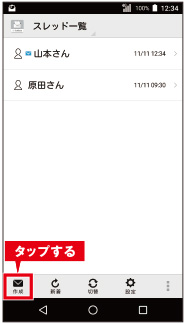
![]() <
<![]() >をタップします
>をタップします
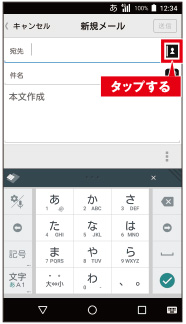
![]() 宛先の選択先をタップします。
宛先の選択先をタップします。
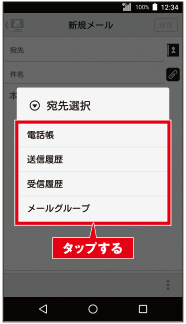
![]() 宛先をタップし、「OK」をタップします。
宛先をタップし、「OK」をタップします。
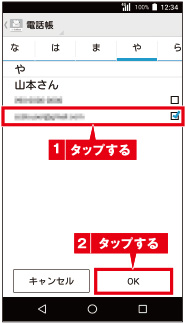
![]() 件名、本文を入力し、「送信」をタップします。
件名、本文を入力し、「送信」をタップします。
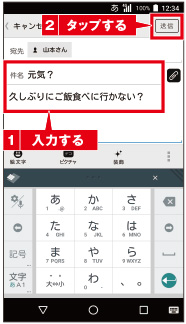
受信したメールを確認しよう
![]() ホーム画面で「メール」をタップします。
ホーム画面で「メール」をタップします。

![]() スレ ッド一覧画面が開きます。確認したいスレッドをタップします。
スレ ッド一覧画面が開きます。確認したいスレッドをタップします。
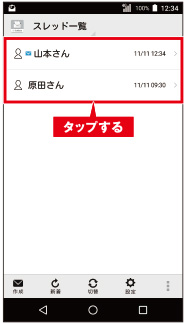
![]() スレッド詳細画面が開いて、受信メールを確認できます。
スレッド詳細画面が開いて、受信メールを確認できます。
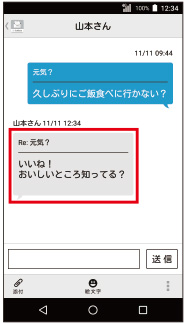
 メール通知からメールを確認する
メール通知からメールを確認する
スタート画面に表示されたメール通知をダブルタップしても、メールを確認できます。
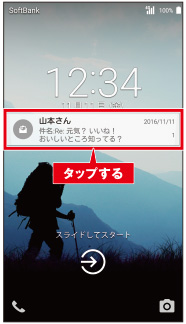
デコレメールを送ろう
![]() 本文入力中に「装飾」をタップします。
本文入力中に「装飾」をタップします。
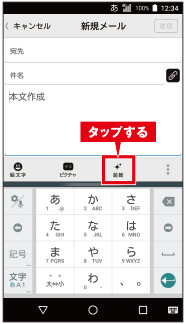
![]() 「 テンプレート」をタップします。
「 テンプレート」をタップします。
確認画面が表示された場合は、画面の指示に従って操作してください。
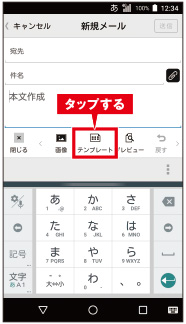
![]() 左右にスライドしてテンプレートを選択し、「決定」をタップします。
左右にスライドしてテンプレートを選択し、「決定」をタップします。

![]() 宛先/件名/本文を入力して、「送信」をタップします。
宛先/件名/本文を入力して、「送信」をタップします。
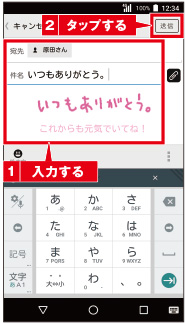
絵文字を入力しよう
![]() 本文入力中に「絵文字」をタップします。
本文入力中に「絵文字」をタップします。
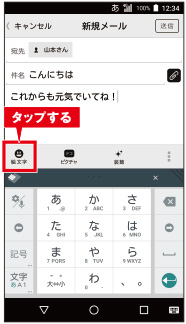
![]() 入力したい絵文字をタップします。
入力したい絵文字をタップします。
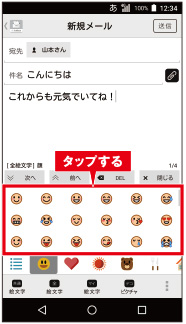
![]() 絵文字が入力されます。
絵文字が入力されます。

 マイ絵文字を入力する
マイ絵文字を入力する
絵文字の入力画面で「マイ絵文字」をタップするとマイ絵文字が選択できます。

画像を添付して送信しよう
![]() 本文入力中に<
本文入力中に<![]() >をタップします。
>をタップします。
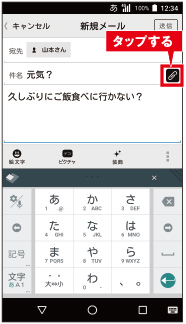
![]() 「 写真」をタップします。
「 写真」をタップします。
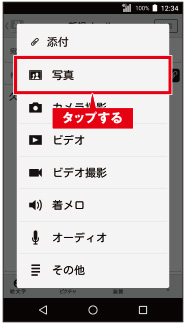
![]() 「最近」をタップ→添付したい画像をタップします。
「最近」をタップ→添付したい画像をタップします。
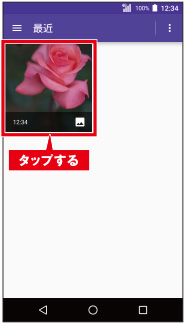
![]() メールに画像が添付されます。「送信」をタップすると、画像が送信されます。
メールに画像が添付されます。「送信」をタップすると、画像が送信されます。
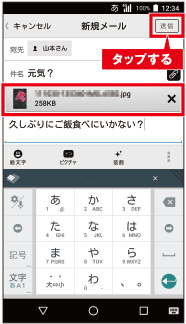
メールの表示方法を切り替えてみよう
![]() ホーム画面で「メール」をタップします。
ホーム画面で「メール」をタップします。

![]() 「スレッド一覧」をタップします。
「スレッド一覧」をタップします。
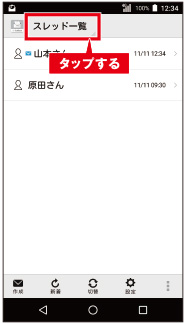
![]() 「フォルダ一覧」をタップすると、フォルダ一覧モードに切り替わります。
「フォルダ一覧」をタップすると、フォルダ一覧モードに切り替わります。
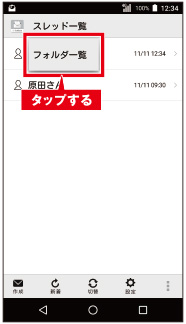
 メールの表示方法について
メールの表示方法について
「スレッド一覧モード」:送受信したメール/SMSを宛先ごとにまとめて表示します。
「フォルダ一覧モード」:受信フォルダや送信フォルダ、作成したサブフォルダなどに分けてメールを保存します。
本書ではスレッド一覧モードでの操作を例に説明しています。
